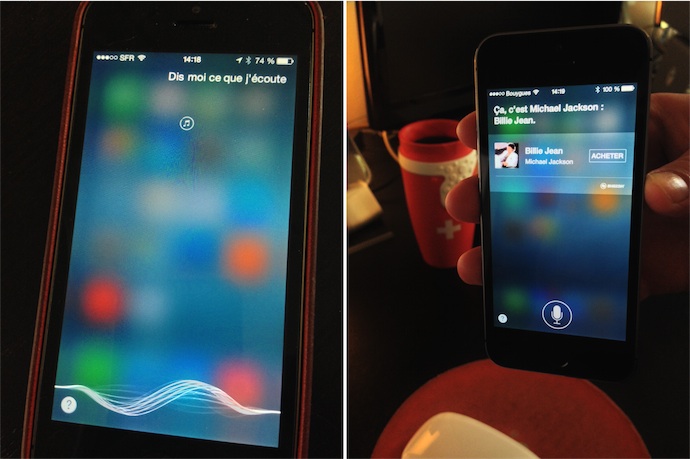Des changements dans la continuité. Le premier contact avec iOS 8 ne bouleverse pas les habitudes prises avec iOS 7. Il y a bien quelques éléments qui ont changé de place, des intitulés modifiés, mais rien de brutal. Il faut aussi garder à l'esprit qu'il s'agit de la toute première bêta, appelée à évoluer avec probablement encore des transformations à venir ici ou là.
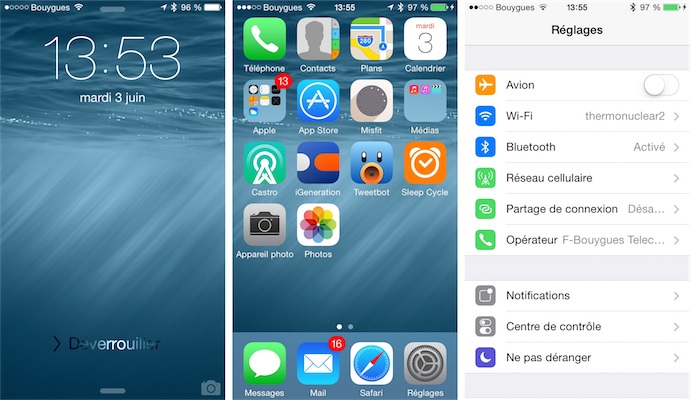
Nous nous attardons ici sur des changements visibles au niveau du système, nous reviendrons plus en détail sur ses applications. À ce titre, il s'agit d'un système d'exploitation encore bien bogué. Normal ! Nous avons signalé certains de ces comportements erratiques, non pas en forme de critique - l'OS est encore vert - mais pour souligner à quoi l'on s'expose en l'installant à tout va. Des boutons de navigation peuvent disparaître, l'OS peut bloquer, patiner et nous avons dû plusieurs fois redémarrer alors que nous ne faisions que nous promener dans les options. La routine en somme pour un système en développement.
Méfiance cependant, l'installer si vous n'en avez pas besoin pour des développements est à vos risques et périls. Sachez aussi qu'iCloud ne fonctionnera qu'entre des appareils (Mac, iPhone et iPad) tous passés sur iOS 8 et OS X Yosemite.
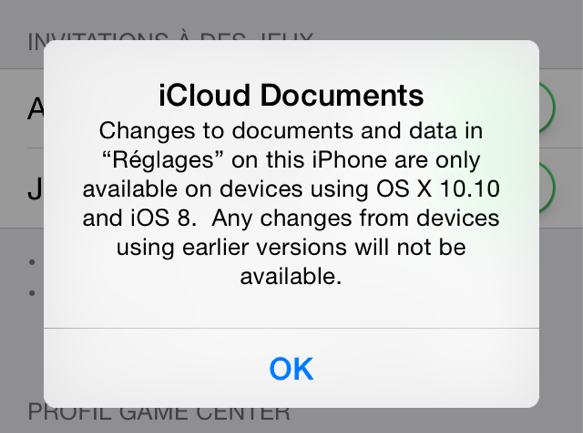
La vue multitâche
Nouveauté dans la vue qui montre les applications actives ou suspendues, une rangée de vignettes avec vos interlocuteurs les plus fréquents. On fait glisser cette liste latéralement : on a d'abord les « Favoris » puis les « Récents ». La liste des personnes favorites est reprise de celle établie par vos soins dans Téléphone, l'autre est décidée par iOS.
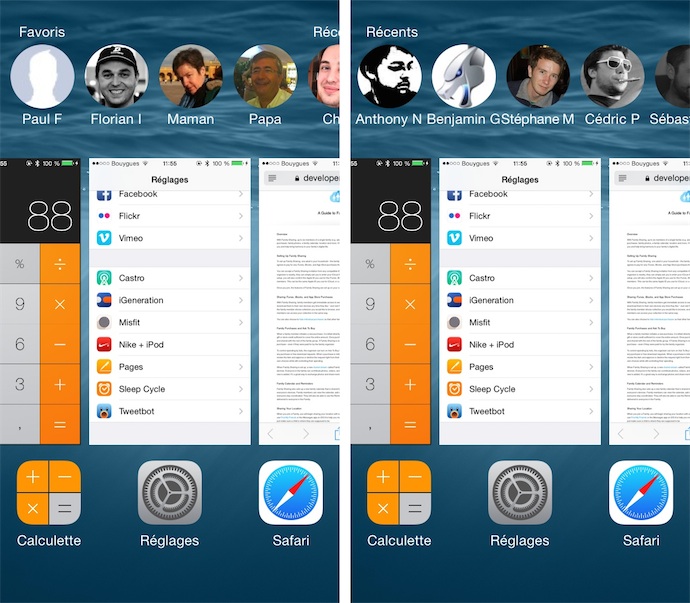
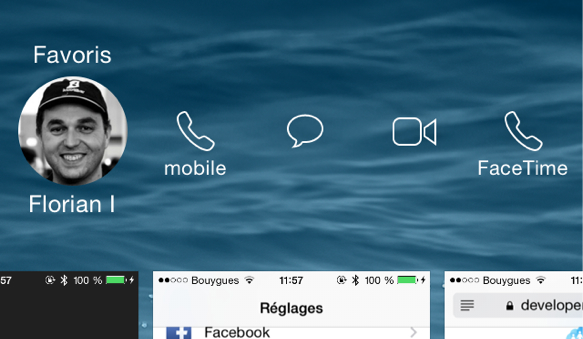
Touchez un visage et plusieurs raccourcis apparaissent à sa droite : pour l'appeler, le contacter par FaceTime ou encore lui envoyer un message (mais pas d'accès direct à sa fiche de contact) on est alors envoyé dans l'application correspondante. Ce système trahit encore son stade de développement, les boutons ne réagissent pas toujours au toucher et des intitulés manquent.
Réponses rapides
On peut maintenant répondre directement depuis une notification reçue, sans avoir à quitter l'application utilisée sur le moment. Ça fonctionne… mais pas toujours. Lorsque ça marche, il suffit de faire légèrement glisser la notification vers le bas pour y répondre. Notez aussi que le bouton d'accès aux emojis est clairement affiché par défaut.
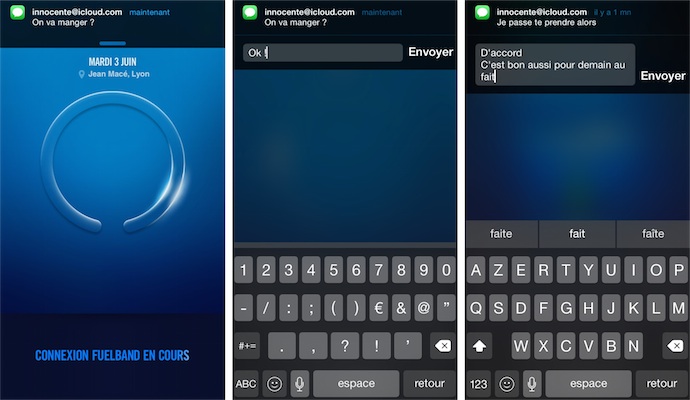
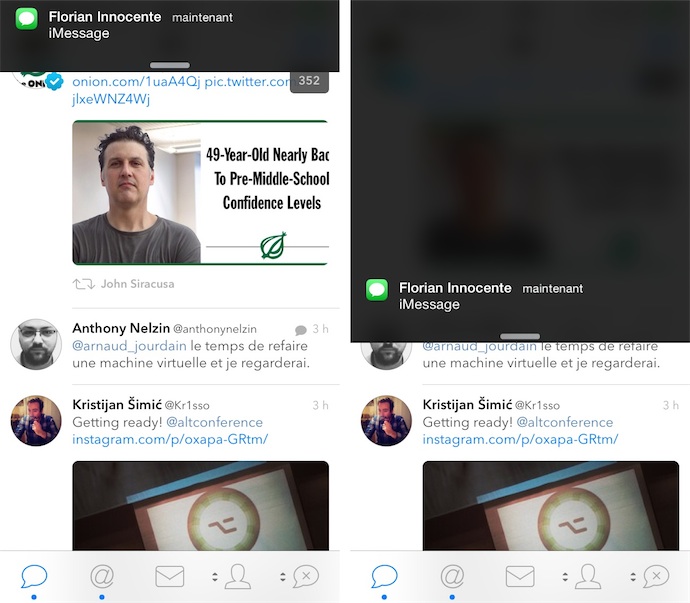
Le clavier
iOS 8 ajoute QuickType, une suggestion de mots au fil de la frappe, une fonction répandue sur les autres OS. Trois propositions sont faites à chaque fois, que l'on peut tapoter pour valider un choix (pas de geste vers le haut comme dans BlackBerry 10). L'affichage de cette rangée est optionnel, d'un glissement vers le bas on peut la masquer, ne subsiste qu'un mince bandeau qui reste visible pour le faire réapparaître d'un mouvement vers le haut.
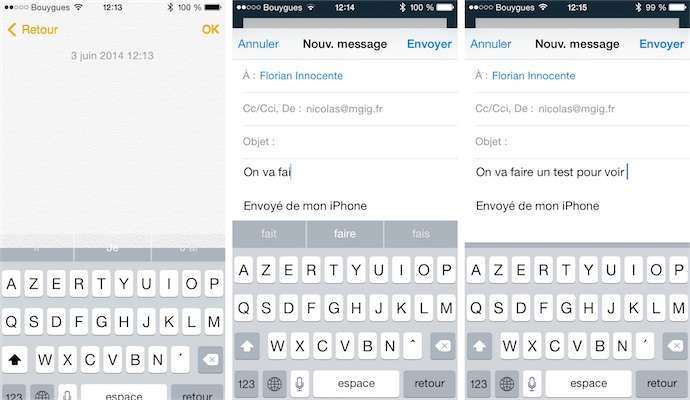
Spotlight
Le moteur de recherche intégré est capable de retourner directement dans sa liste de résultats des réponses venant de l'App Store, du web, de Wikipedia, etc. Cela ne fonctionne pas toujours voire pas encore sur les iPhone non américains. Il faut aussi veiller à avoir bien activé Suggestions de Spotlight dans les réglages iOS.
Partage
Dans la fenêtre de Partage les icônes ont été à peine modifiées, le principal changement et le plus apprécié est que l'on puisse désactiver certaines destinations dont on n'a pas l'utilité ou les réordonner pour mettre les plus souvent sollicitées en début de rangée.
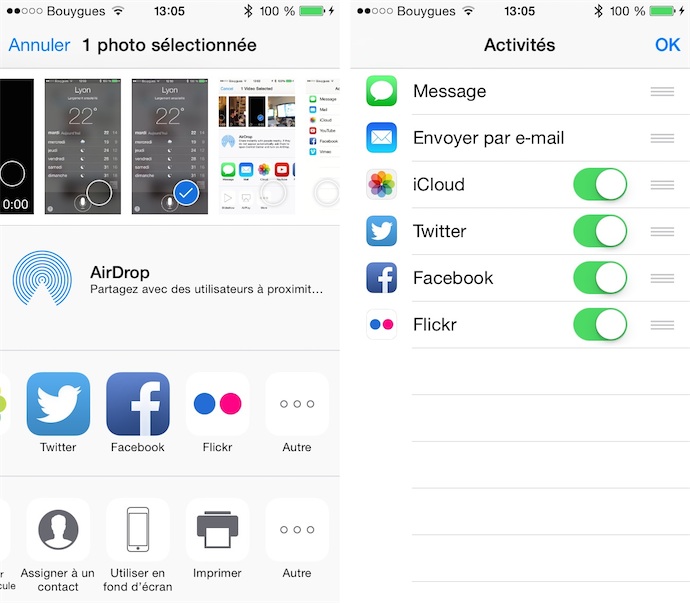
Réglages
Le Centre de notifications devient Notifications dans les réglages et, en l'état, il perd les options Affichage du jour qu'il faut aller chercher directement dans le centre de Notification avec un nouveau bouton "Modifier". Cet espace va s'ouvrir aux widgets, des modules de tierces parties qui afficheront des informations, comme le font déjà les modules Bourse et Météo. Apple ne va pas aussi loin qu'Android qui accepte les widgets sur l'écran d'accueil (au risque d'en faire une zone surchargée selon l'ardeur de l'utilisateur) mais c'est une évolution très appréciable. En outre, si l'éditeur d'une application que vous avez déjà installé a développé un widget, vous en serez notifié dans le centre pour vous inviter à l'activer.
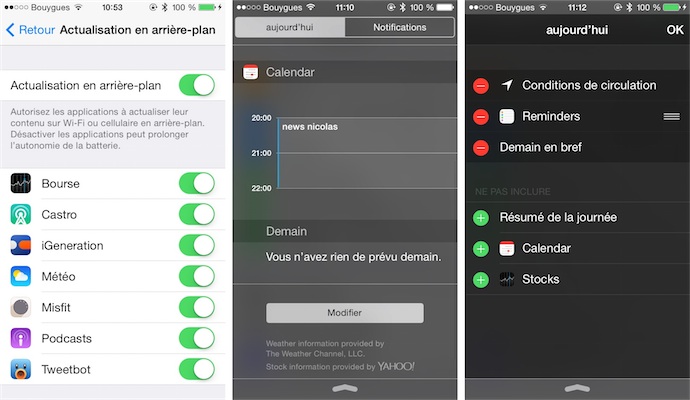
Le réglage de la taille du texte s'applique vraiment partout dans l'interface, auparavant la liste des réglages ou le texte dans le Centre de notifications n'étaient pas modifiés.
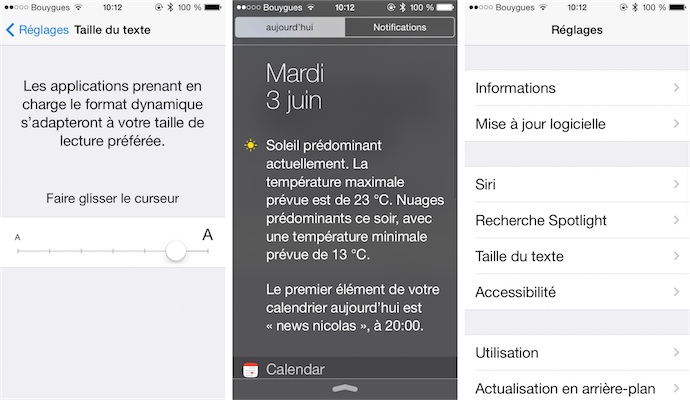
Dans les réglages d'accessibilité, on trouve beaucoup d'options pour la fonction Zoom. Par exemple de pouvoir agrandir ou pas l'affichage du clavier ; d'avoir un zoom plein écran (avec différents pas d'agrandissement) ou au contraire via une grosse loupe que l'on promène que la zone de l'écran à agrandir (ce n'est pas visible sur les deux captures d'écran ci-dessous, mais la lentille agrandit les icônes et éléments d'interface qu'elle survole).
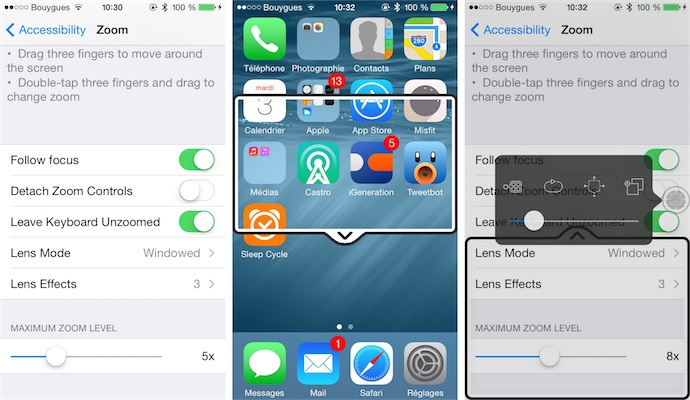
On peut aussi citer l'affichage en niveaux de gris qui vient compléter l'option pour inverser les couleurs.
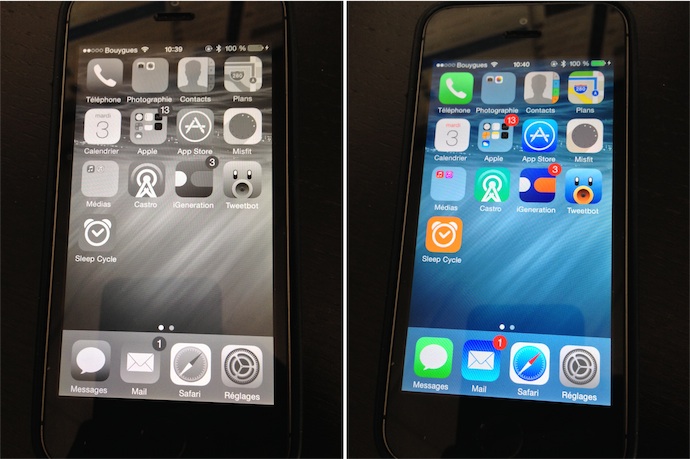
L'usage qui est fait de la batterie par les apps est mieux renseigné, avec deux classements sur 24h et 1 semaine. iOS 8 classe les apps que vous sollicitez le plus en fonction de la proportion de ponctions sur la batterie. Sachant que certaines de ces apps utilisent l'option de mise à jour en arrière-plan on doit pouvoir les faire descendre dans la liste en désactivant cette fonction si nécessaire.
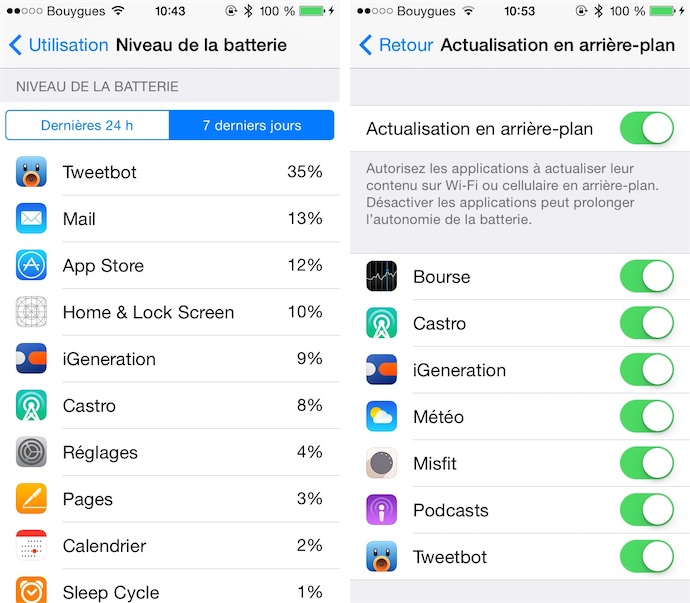
Dans les options de Confidentialité et Services de localisation, les droits accordés aux apps peuvent être plus finement réglés. Au lieu d'un simple oui/non pour les autoriser à utiliser la position géographique on peut dans certains cas restreindre ce droit au fait qu'elles sont au premier plan, et donc l'interdire lorsqu'elles rebasculent en arrière-plan.
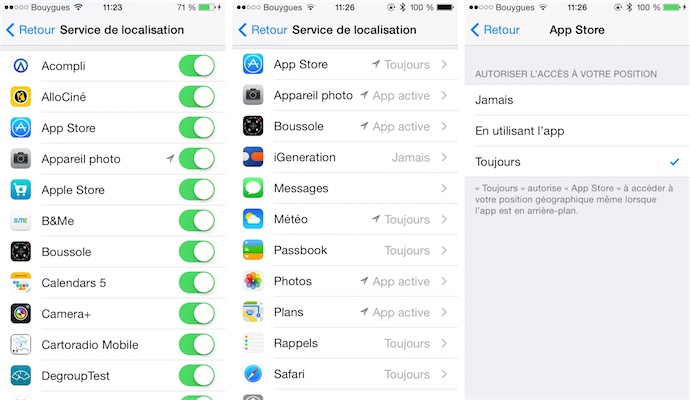
La partie Confidentialité récupère aussi toutes les options de diagnostics, ces relevés de plantages que l'on peut, si on le souhaite, faire transmettre automatiquement à Apple. Sur iOS 7 ils sont dans Général > Informations.
Très anecdotique mais on aime toujours aller voir de ce côté là, Apple est avare à ce stade en fonds d'écran, il n'y en a qu'un seul de nouveau et pas dynamique.
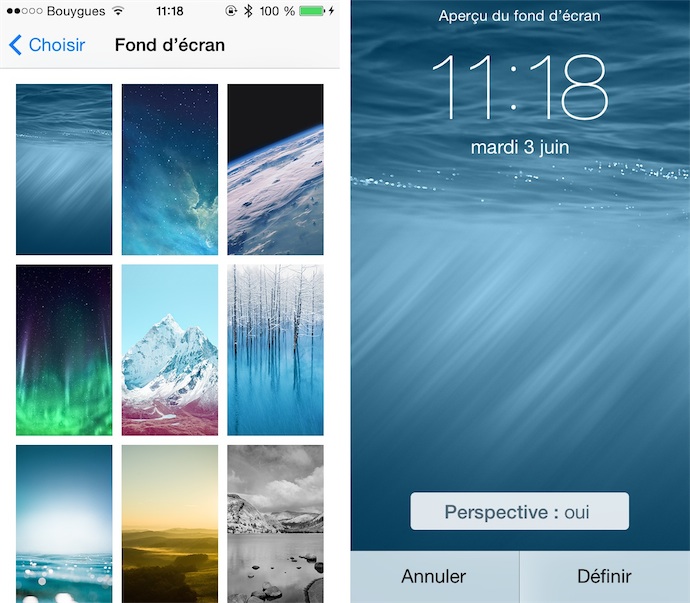
Pour ce qui est de Touch ID pas de changement dans les options, par exemple de pouvoir déclarer davantage de doigts. Les changements viendront des développeurs qui peuvent maintenant utiliser ce système de reconnaissance dans leurs apps.
À noter dans les réglages de Messages la possibilité de supprimer automatiquement les archives tous les mois ou tous les ans. Ou bien de ne pas y toucher. Dans ce dernier cas ces archives seront stockées en permanence dans iCloud mais c'est à décompter de votre quota et cela peut représenter quelques gigas si vous échangez beaucoup d'images et de vidéos.
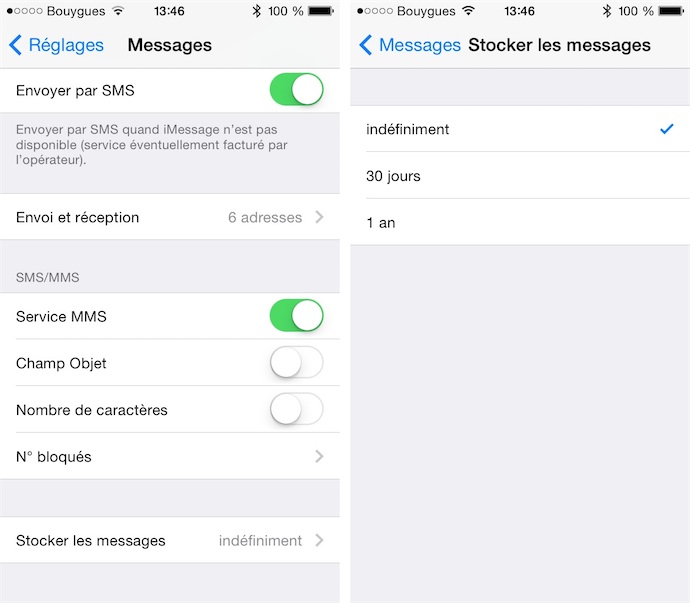
Dans « ne pas déranger », on aurait bien aimé pouvoir définir une plage horaire en fonction des jours, ce n'est pas (encore ?) prévu, il n'y a aucun changement de visible.
Changement il y a eu par contre sur le fournisseur des données Météo, The Weather Chanel remplace Yahoo et donne un peu plus d'information sur le temps de la journée, avec les risques de pluie, vitesse du vent, température ressentie… Toutes choses que propose l'application de Yahoo sur l'App Store et avec une interface plus léchée que celles d'Apple.
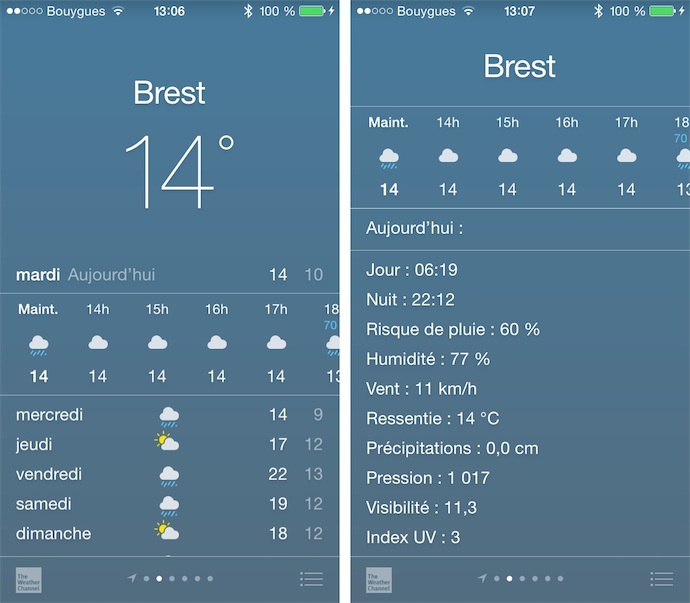
Centre de notifications
Comme annoncé par la rumeur, le Centre de notifications a été simplifié, il se réduit à deux onglets en perdant la vue "Manqués", c'est une bonne chose. On n'a donc plus que l'onglet "Aujourd'hui" avec les événements afférents et l'onglet "Notifications". Malheureusement, toujours pas de bouton à la Android pour supprimer d'un trait toutes les notifications affichées, peut-être cela viendra-t-il au fil des bêtas.
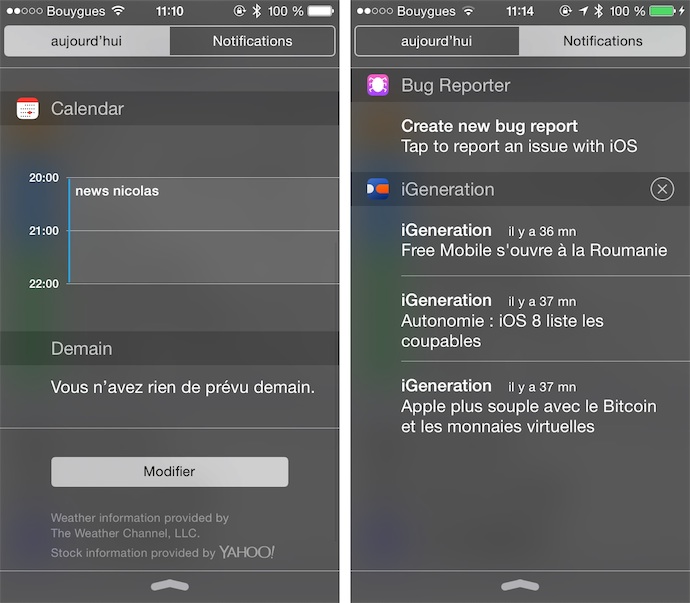
En revanche on a une nouvelle interface pour agir individuellement et immédiatement sur les notifications dans le Centre de notifications ou sur l'écran de veille.
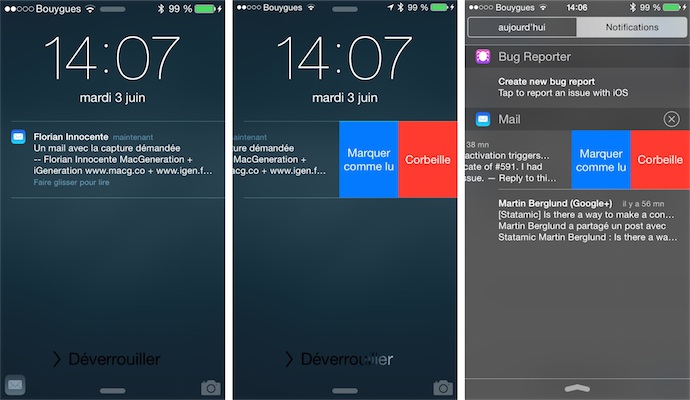
Siri
Principale nouveauté, l'activation vocale : on peut déclencher Siri en l'interpellant par un "Dis, Siri". Cela renvoie à la fonction "Ok, Google" d'Android. Si ce n'est que dans le cas d'iOS 8 il faut que son téléphone soit branché à une source d'alimentation pour qu'il tende l'oreille.
Ensuite, même lorsque l'iPhone est en veille, l'interpellation suffit à le réveiller et Siri attend votre requête. Nous avons eu des résultats aléatoires, mais pour l'auteur de ces lignes, la fonction a toujours fonctionné. L'iPhone était posé sur la table à distance du clavier. Par contre, l'obligation de le tenir branché est contraignante comparé à Android. On peut supposer qu'il y a un lien avec la consommation de la batterie.
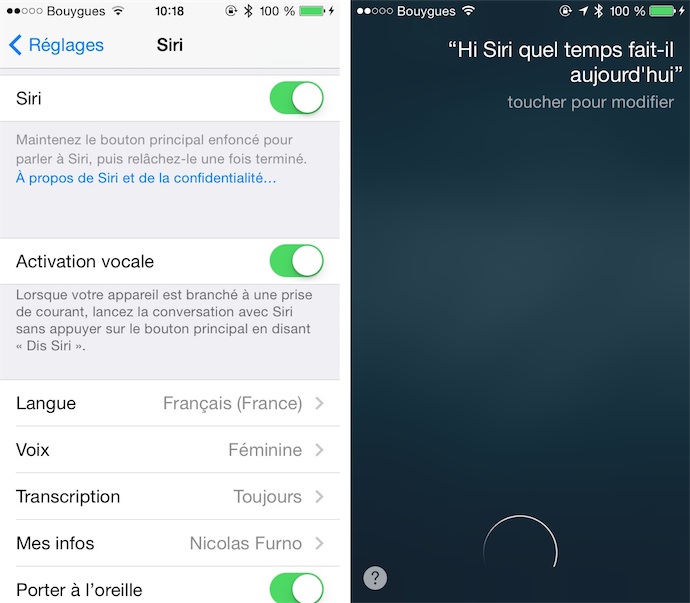
Le moteur de Shazam est branché sur Siri pour la reconnaissance de morceau. Dans la situation la plus simple, il suffit de lancer Siri et s'il entend une chanson il cherchera son titre. Une petite icône iTunes à l'écran indique le type de recherche en cours. Cette méthode n'a pas toujours marché lors de nos essais, dans ce cas on demande explicitement à Siri de reconnaître ce que l'on est en train d'écouter, et là ça fonctionne mieux.